移动硬盘如何导入文件?导入过程中可能遇到哪些问题?
1
2025-06-28
磁吸固态硬盘(SSD)因其高速的数据读写速度和相对轻便的设计,在便携式存储设备领域越来越受到消费者的青睐。对于初次接触磁吸SSD的用户来说,如何正确使用和可能出现的问题是他们关注的焦点。本文将为您提供一份详细的使用指南,同时解答使用过程中可能遇到的常见问题。
1.开箱检查与初步准备
在收到磁吸固态硬盘后,首先要进行开箱检查,确认硬盘无物理损伤,并核对包装内的配件是否齐全。常见的配件包括磁吸SSD本身、USB-C连接线、磁吸模块等。连接磁吸模块到您的电脑USB-C端口上,这将为后续的连接提供磁性吸附作用。

2.安装磁吸SSD
将磁吸SSD靠近磁吸模块,让其自动吸附。这时,磁吸SSD会被正确地固定在电脑上,可以开始进行连接和数据传输。
3.连接与使用
首次连接:初次连接磁吸SSD时,Windows系统会自动安装必要的驱动程序。在Mac系统中,通常不需要额外的驱动安装,直接使用即可。
数据传输:连接完成后,您可以在“我的电脑”或“Finder”中看到磁吸SSD的图标。点击该图标,即可开始数据的读写操作。

4.数据备份与管理
建议用户定期备份重要文件到磁吸SSD中,以防止数据丢失。备份时,可以使用Windows自带的文件历史记录功能或Mac的TimeMachine,也可以使用第三方备份软件。
5.安全移除
使用完毕后,确保所有文件操作已经关闭,然后安全移除磁吸SSD。在Windows系统中,点击右下角的“安全删除硬件”图标;在Mac系统中,直接拖拽磁吸SSD图标到废纸篓图标上即可。
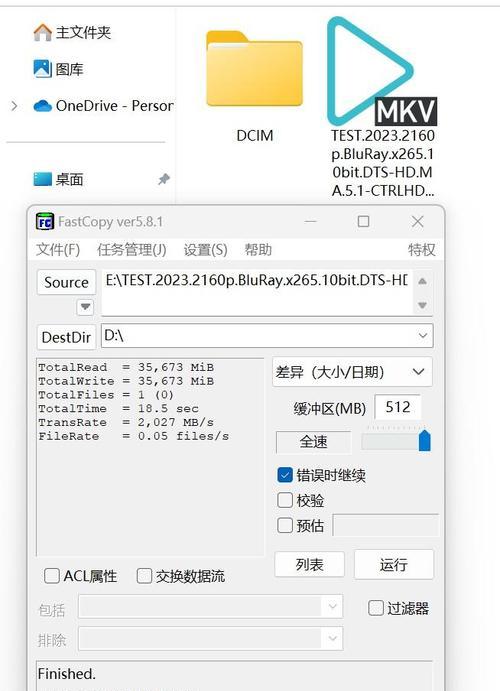
1.系统不识别磁吸SSD
问题表现:磁吸SSD连接电脑后,系统无法识别到新硬件。
解决办法:
确认磁吸SSD已正确吸附到磁吸模块上。
检查连接线是否连接良好。
尝试在其他USBC端口或电脑上连接。
如果是驱动问题,在设备管理器中检查并更新驱动程序。
如果以上方法均无效,考虑重新格式化磁吸SSD。
2.磁吸SSD无法安全移除
问题表现:尝试安全移除磁吸SSD时,系统显示设备仍在使用中。
解决办法:
确保所有从磁吸SSD打开的文件、文件夹和应用程序都已关闭。
使用“任务管理器”或“活动监视器”查找并关闭可能阻止移除进程的进程。
尝试重启电脑,之后再次尝试安全移除。
3.数据传输速度慢
问题表现:磁吸SSD的读写速度远低于预期。
解决办法:
检查USBC端口是否支持高速传输,尝试连接到其他端口。
确保连接线是高速传输规格。
在电脑设置中确认传输模式是否为最高速度。
系统资源占用过高会影响传输速度,关闭不必要的应用程序释放系统资源。
4.磁吸SSD无法格式化
问题表现:在尝试格式化磁吸SSD时,系统提示无法进行格式化。
解决办法:
使用Windows的磁盘管理工具,选择“删除卷”后再创建新卷。
在Mac上,打开“磁盘工具”,选择磁吸SSD并点击“抹掉”。
使用其他第三方格式化工具,有些工具可以支持特定格式化操作。
5.磁吸SSD出现故障
问题表现:磁吸SSD出现不工作、发出异响或者无法被识别的问题。
解决办法:
确认磁吸SSD是否有物理损伤,如有,不要自行拆解,应联系售后服务。
使用磁吸SSD自带的故障检测工具或第三方工具进行检测和修复。
如果故障依旧,根据购买渠道和保修政策,联系厂商进行维修或更换。
通过以上详细指导,用户应该能够顺利使用磁吸固态硬盘,并在遇到问题时找到合适的解决方法。需要注意的是,硬件使用过程中出现的问题多种多样,必要时寻求专业人士的帮助也是明智的选择。
综上所述,磁吸固态硬盘以其独特的设计和高效的数据传输能力,为用户提供了便捷的移动存储解决方案。只要正确使用并妥善处理可能出现的问题,它将成为您日常工作中不可或缺的存储伙伴。
版权声明:本文内容由互联网用户自发贡献,该文观点仅代表作者本人。本站仅提供信息存储空间服务,不拥有所有权,不承担相关法律责任。如发现本站有涉嫌抄袭侵权/违法违规的内容, 请发送邮件至 3561739510@qq.com 举报,一经查实,本站将立刻删除。